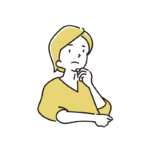
X(旧Twitter)で予約投稿機能を使いたいんだけど、どんな方法があるの?



副業でやってるから、もっと効率的にXを運用したい!
こういった疑問にお答えします!
本記事では、X(旧Twitter)の予約投稿の方法・おすすめのアプリやツールを紹介していきます。



予約投稿が使えるようになると、空いた時間に投稿を作成しておけるので、Xの運用が効率化できますね!
それでは行きましょう!


X(旧Twitter)で予約投稿を行う3つのメリット
X(旧Twitter)で予約投稿を行うメリットは、下記の3つがあります。
- 投稿し忘れない
- 運用を効率化できる
- 適切な時間に投稿できる
予約投稿機能を利用すると、文章ができていれば好きな時間帯に投稿することが可能。
また、ビジネス目的でXを運用するなら、たとえその時間帯に投稿できなくても多くの人にポストを見てもらえるよう適切な日時に投稿することも可能です。
「この時間帯に投稿したかったけど、忙しくてできなかった…」
なんてことを防止することができますし、空いた時間に文章を作成し予約すれば、時間を有効活用することができます。
X(旧Twitter) で予約投稿ができるツール
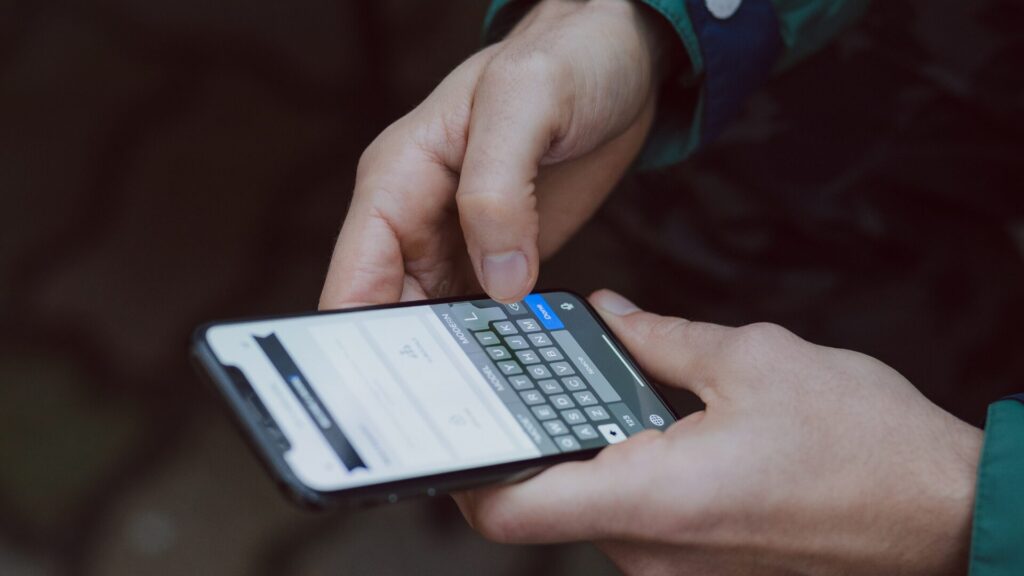
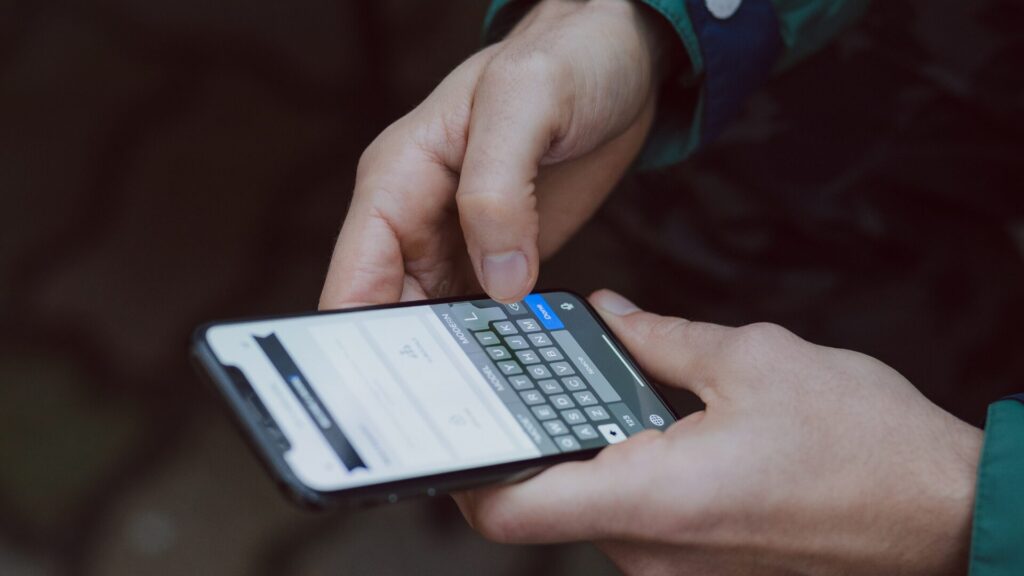
X(旧Twitter)で予約投稿をする方法は、大きくわけて下記の2つです。
- X公式の予約投稿機能を利用する方法
- 外部アプリなどのツールを利用する方法
ツールは、公式・外部ツールなど下記の通りです。
| 予約投稿可ツール | 特徴 |
|---|---|
| X Pro | X(旧Twitter)が提供するソーシャルモニタリング管理ツール。 無料プランなし。有料プランは プレミアム 1,380円/月から。年払い(一括)だと14,300円/年で月額より14%お得。 |
| XToolsPro2 | X運用支援ツール。定期投稿・予約投稿・ランダム投稿・ランダム画像投稿が可能。 無料プランなし。有料プランは買切の24,000円。 |
| SocialDog | SNS運用支援ツール。X(Twitter)・Instagram・Facebookに対応。 無料プランあり。有料プランは Personal 1,480円/月から |
| Buffer | SNS運用支援ツール。Facebook、X(旧Twitter)、Instagram、LinkedIn、Pinterestに対応。 無料プランあり。有料プランは Essential 6$/月から |
| Later | SNS運用支援ツール。Facebook、X(旧Twitter)、Instagram、LinkedIn、Pinterestに対応。 無料プランあり。有料プランは Starter 16.67$/月から |
| CoSchedule | SNSマーケティングとコンテンツカレンダー管理ツール。Facebookv、X(旧Twitter)、Instagram、LinkedIn、Pinterestに対応。 無料プランあり。有料プランは Social Calendar 19$/月から |
X(旧Twitter) で予約投稿できるおすすめツール
私のおすすめはやはり『X(旧Twitter)公式』の予約投稿機能です。
外部ツールだと、ツール自体にログインしたり設定する必要があるので手間になることも。
X運用はあくまでブログやコンテンツを紹介したり集客するためのツールなので、時間や手間を極力をかけずにスムーズに運用できるようにしたいですね。
X(旧Twitter)公式の予約投稿機能
X(旧Twitter)には、公式機能として予約投稿機能が用意されています。
公式の予約投稿機能を利用する方法のポイント
- 予約投稿は最大で64ツイートまで設定可能
- 18ヶ月先の日時まで選択可能
上記のように、予約投稿できる数も期間も多いので、ポストをストックするのにも向いていますね。
ただ一部制約もあって
- 公式の予約投稿機能は、ブラウザ版(Web版)からしか利用できない
- 予約投稿ができない場合もある(ツリー投稿・アカウントをタグ付けしたい・アンケート機能を利用したいなどの場合)
など、できないこともあります。ポストによってうまく使い分けましょう。
ツイート作成画面の下部に並んだカレンダーアイコンをクリックし、「予約設定」のポップアップから設定することができます。
【公式機能】Twitterで予約投稿する手順
では、実際に公式機能の予約投稿する手順を紹介していきます。
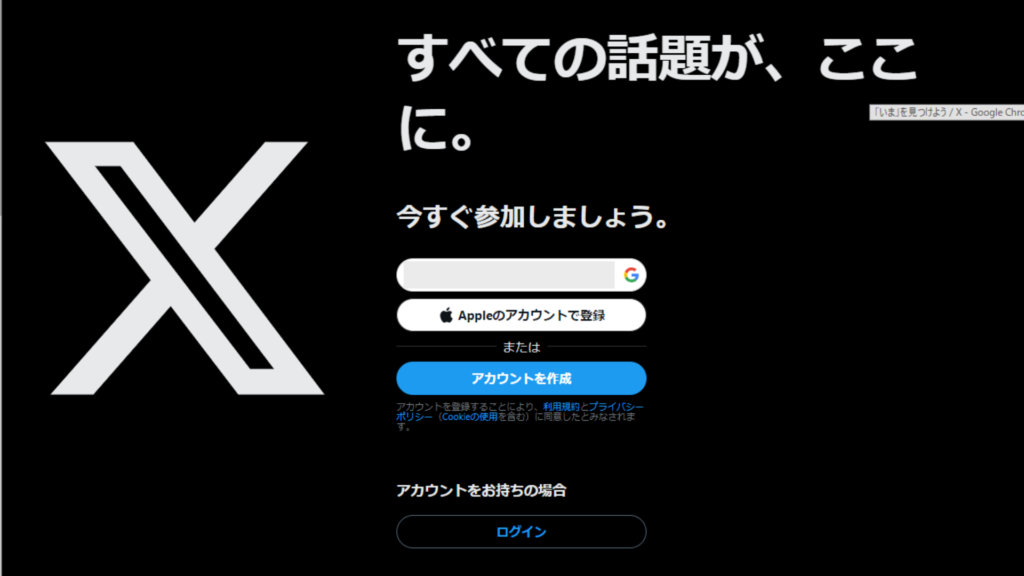
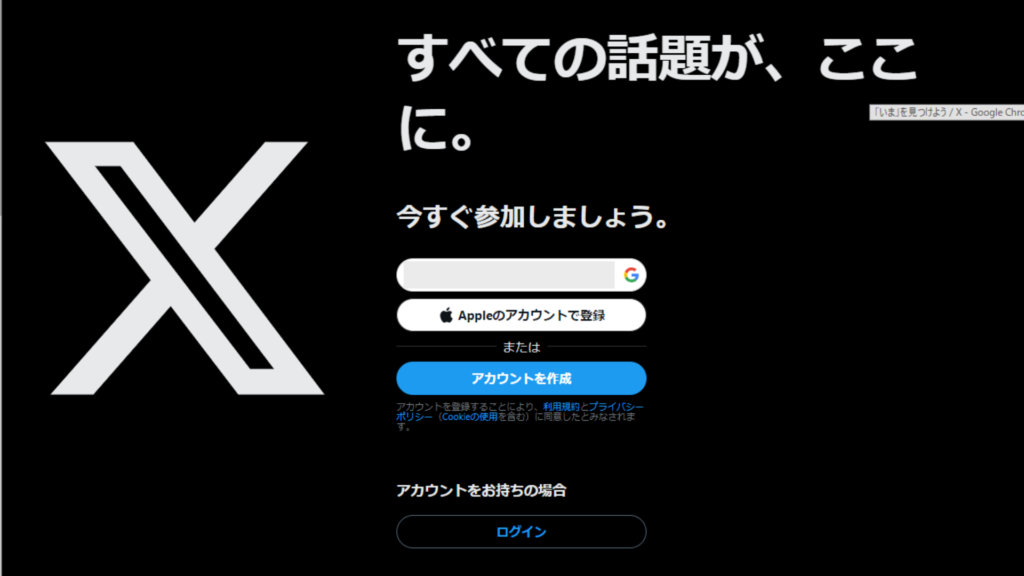
まずはこちらのリンクからブラウザ版X(旧Twitter)のログイン画面にアクセスしてください。
ログイン画面が表示されたら、予約投稿を行いたいアカウントの情報を入力してログインしましょう。



GoogleやAppleアカウントと連携している場合は、それらを使うと簡単にログインできますよ。
もしまだアカウントを持っていない場合は、この段階で新規アカウントを作成してください。
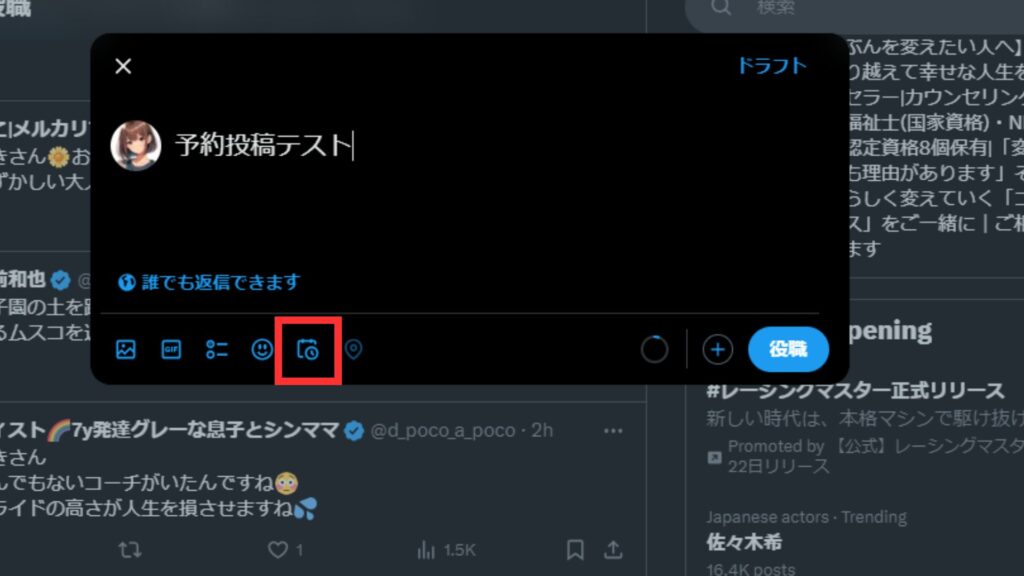
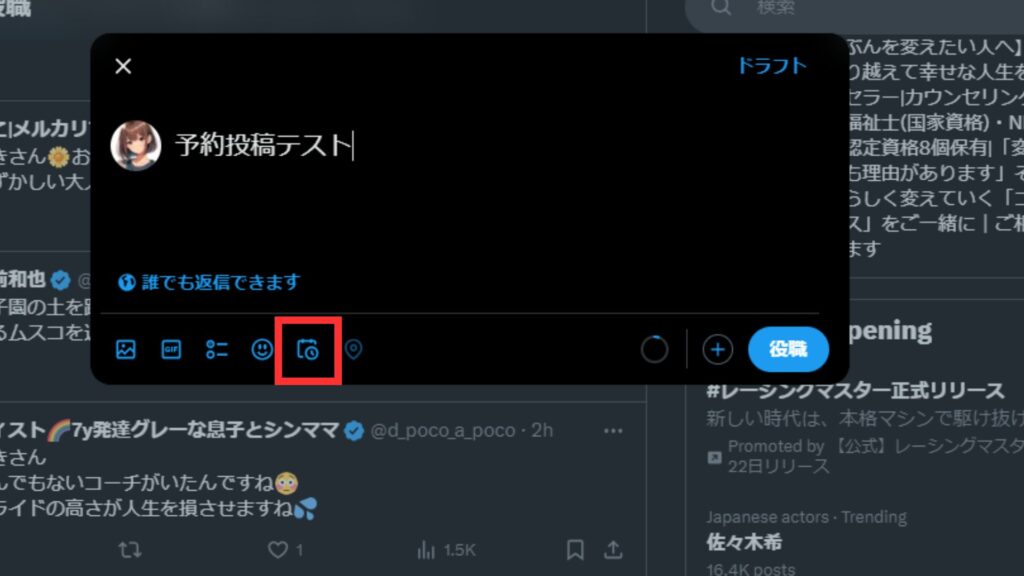
Xにログインできたら、ホーム画面を表示し、140文字以内で投稿を入力しましょう。
入力や添付が終わったら、予約機能を設定していきます。
投稿下のカレンダーのアイコンをクリックしましょう。



画像や動画を添付したいときは、投稿エリア下部の画像アイコンをクリックして添付することができますよ。
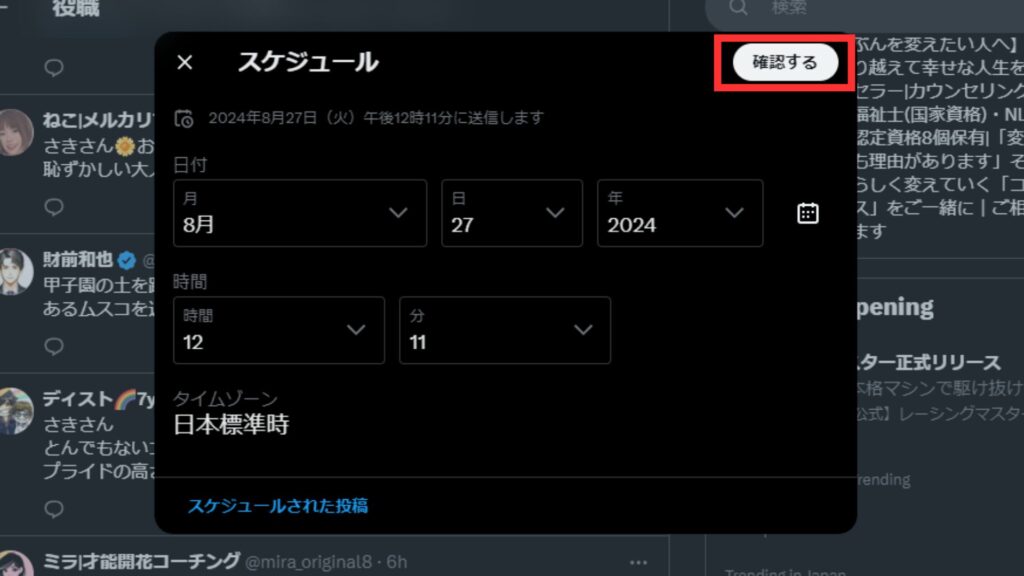
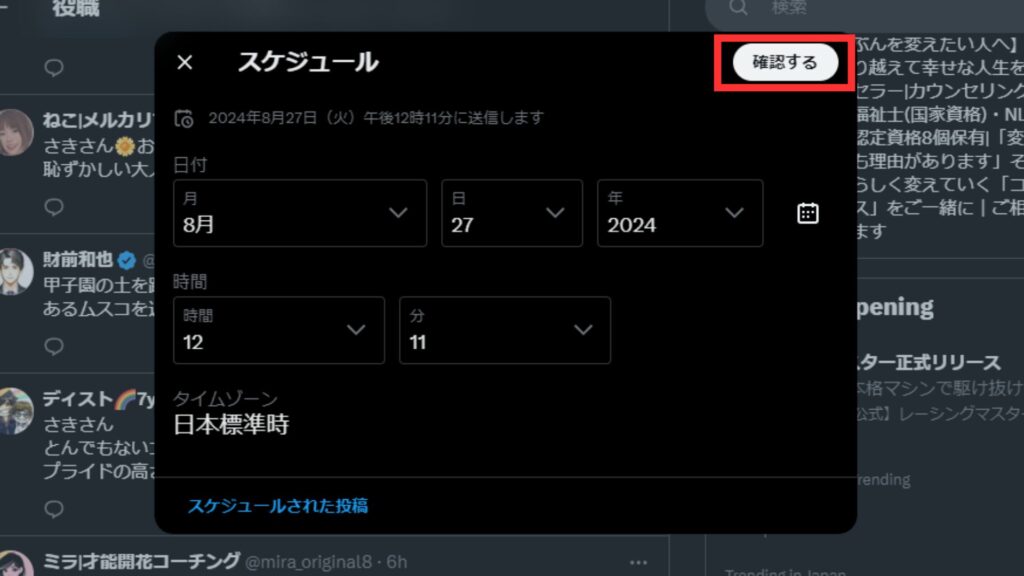
投稿が入力できたら、ツイートエリア下部のカレンダーアイコンをクリックし、ポップアップされる「予約設定」を入力していきましょう。
「予約設定」で投稿したい日時を入力し「確認する」をクリックします。



このときに、ターゲットとなるユーザーがアクティブな時間を目安に投稿時間を設定していくと良いですね!
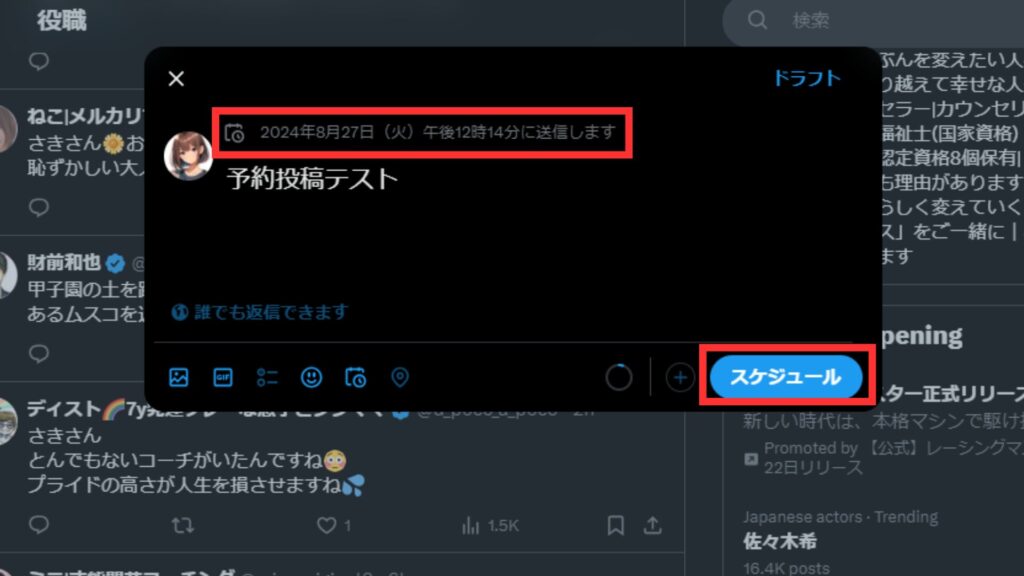
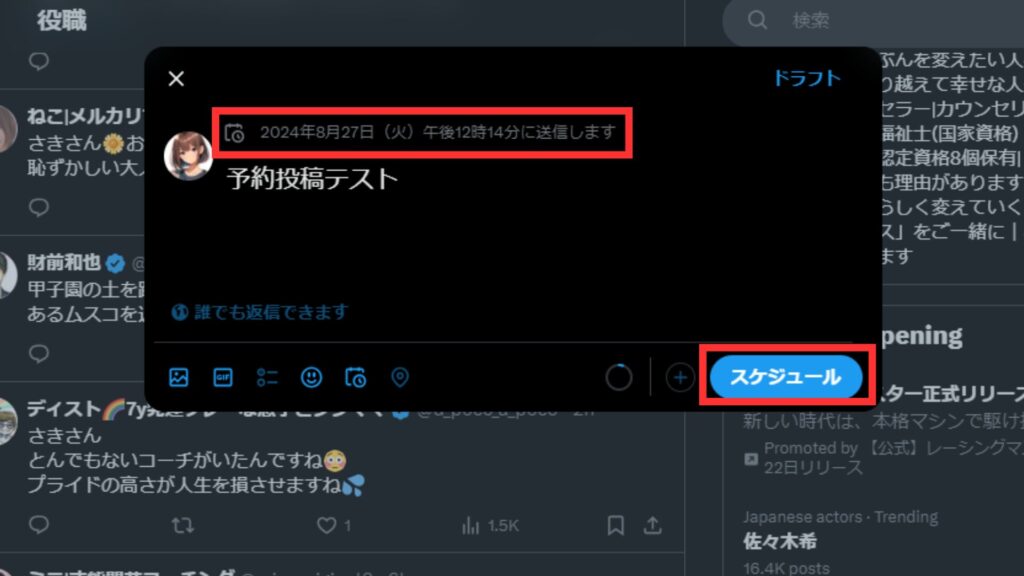
予約投稿したい日付が投稿エリアの上に表記されていればOKです。
「予約設定(スケジュール)」をクリックし、予約が完了となります。
まとめ
X(旧Twitter)の予約投稿は無料版の公式機能として提供されています。
ブラウザ版からになりますが、時間を有効活用できるのでぜひ使っていきましょう。








コメント